|
Anpassa placeringen av vecket i broschyrer
|
-
Öppna [Justering av falsningsposition för sadelhäftning].
-
Anpassa placeringen.
-
Klicka [OK].
|
|
Justera vikningsplatser
|
-
Gå till vikningsalternativet som du vill justera:
-
[Vikningsplatsen för trippel vikning inåt]
-
[Vikningsplats för z-vikning]
-
[Vikningsplatsen för trippel vikning utåt]
-
[Vikningsplats för halvvikning]
-
[Vikplats på frontpanelen för dubbel, parallell vikning]
-
[Vikplats på bakpanelen för dubbel, parallell vikning]
-
Ange justeringsvärdet.
-
Klicka [OK].
|
|
Aktivera förskjuten stapling i staplingsfacket
|
-
Öppna [Stapelfack - Offsetstapling].
-
Ange värdet på förskjuten stapling.
-
Klicka [OK].
|
|
Ange staplarnas lägsta fyllnadsnivå
|
-
Öppna [Lägsta fyllnadsnivå].
-
Ange nivån.
-
Klicka [OK].
|
|
Ange staplarnas högsta stapelhöjd
|
-
Öppna [Högsta stapelhöjd].
-
Ange höjden.
-
Klicka [OK].
|
|
Anpassa staplarens/häftenhetens beskärningsbredd
|
-
Öppna [Justering av beskärningsbredden i horisontell riktning].
-
Ange bredden.
-
Klicka [OK].
|
|
Anpassa beskärningsstorleken för Riktig inbindning
|
-
Öppna [Finjustering av efterbehandlingsstorlek för perfekt inbindning (horisontell)].
-
Anpassa den horisontella storleken.
-
Öppna [Finjustering av efterbehandlingsstorlek för perfekt inbindning (vertikal)].
-
Anpassa den vertikala storleken.
-
Klicka [OK].
|
|
Anpassa inriktningsguiderna för häftning
|
-
Öppna [Justering av inriktningsguider för häftning].
-
Ange bredden.
-
Klicka [OK].
|
|
Anpassa inriktningen av staplarens/häftenhetens fack
|
-
Öppna [Justering av inriktning för bunt-/häftenhetens övre fack].
-
Anpassa inriktningen för det övre facket.
-
Öppna [Justering av inriktning för bunt-/häftenhetens nedre fack].
-
Anpassa inriktningen för det undre facket.
-
Klicka [OK].
|
|
Produktivitet eller arkinriktning för jobb med tunt papper
|
-
Öppna [Prioriteringsläge för jobb med tunt papper].
-
Välj prioriteten.
-
Klicka [OK].
|
|
Produktivitets- eller arkinriktning för sadelhäftade jobb med få sidor
|
-
Öppna [Prioriteringsläge för sadelhäftade jobb med få sidor].
-
Välj prioriteten.
-
Klicka [OK].
|
|
Produktivitet eller korrekt häftningsposition för jobb med två häftor
|
-
Öppna [Prioriteringsläge för jobb med två häftningar].
-
Välj prioriteten.
-
Klicka [OK].
|
|
Aktivera högvolymsbuntning för bunt-/häftenheten eller den anslutna beskäraren.
|
-
Öppna [Högvolymsläge].
-
Välj prioriteten.
-
Klicka [OK].
|
|
Ange användning av den professionella stansningsenheten
|
-
Öppna [Användning av den professionella stansenheten].
-
Definiera användningen.
-
Klicka [OK].
|


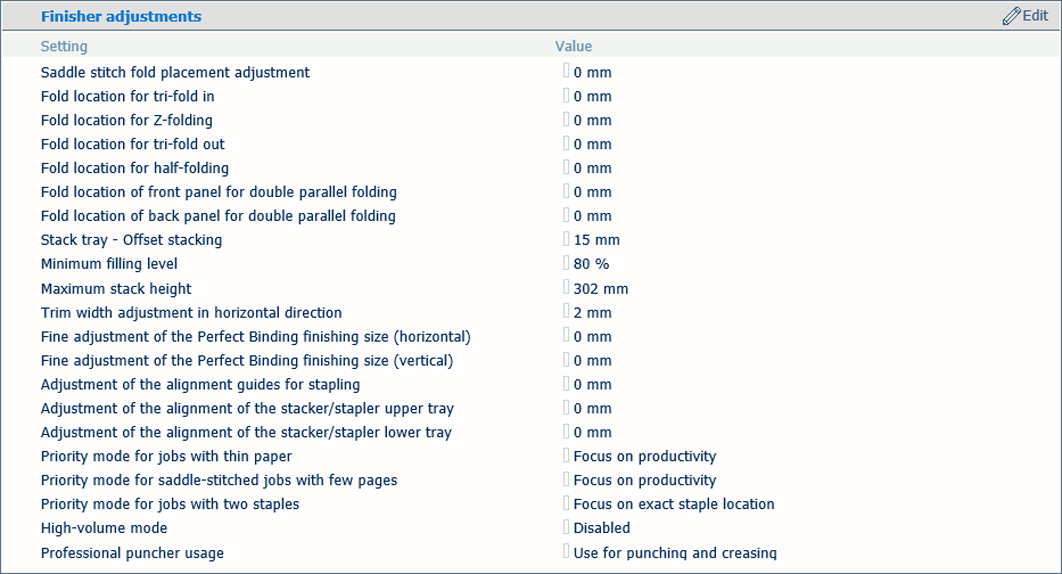 Inställningar för efterbehandlarjustering
Inställningar för efterbehandlarjustering